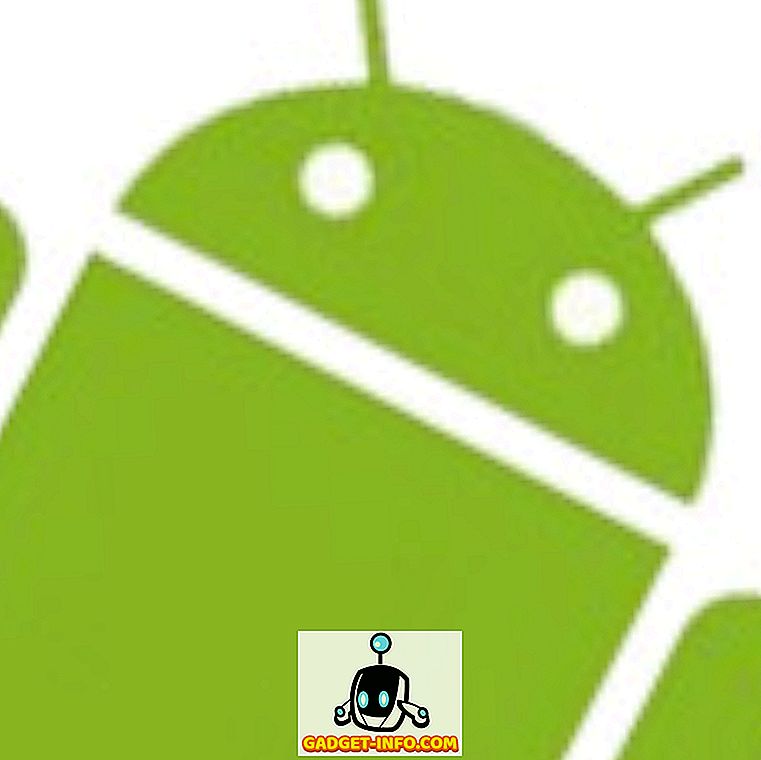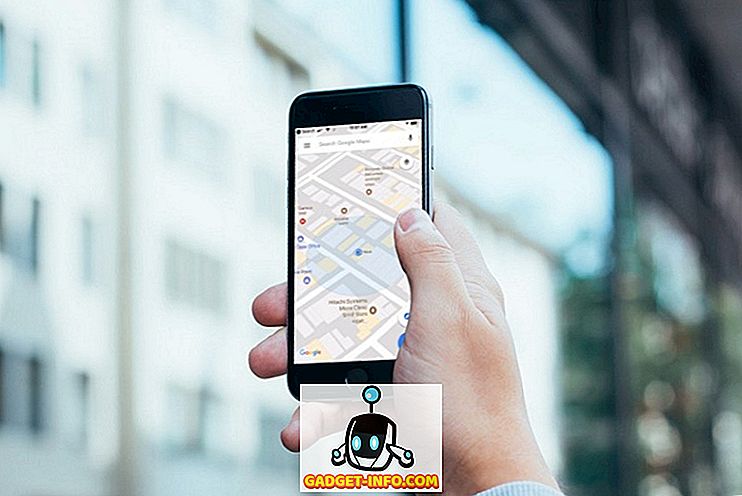Quando generalmente ci colleghiamo a una rete WiFi, non prestiamo molta attenzione alla password WiFi e, quindi, tendiamo a dimenticarla nel tempo. Sì, siamo stati tutti lì ma non importa perché siamo connessi alla rete WiFi, giusto? Tuttavia, cosa succede se la connessione WiFi inizia ad agire e c'è bisogno di dimenticare la rete e ricollegarla di nuovo da zero. Inoltre, potrebbe essere necessario condividere la password con un tuo amico. Mentre puoi sempre ricordare a memoria una password WiFi o annotarla da qualche parte, Windows ti offre una soluzione più elegante. Windows 10 (e precedenti iterazioni di Windows) ti consente di visualizzare facilmente le password WiFi salvate. Ecco come farlo:
Visualizza la password della rete WiFi corrente
Se vuoi conoscere la password della rete WiFi a cui sei attualmente connesso, puoi farlo facilmente con Windows 10:
1. Fare clic con il pulsante destro sul pulsante del menu Start e selezionare " Connessioni di rete ".

2. Nella pagina Connessioni di rete, fare clic con il tasto destro del mouse su "Connessione di rete senza fili" e fare clic su "Stato" .

3. Quindi, andare su "Proprietà wireless" . Nella finestra di dialogo Proprietà wireless, vai alla scheda "Sicurezza" e seleziona "Mostra caratteri" per vedere la password della rete WiFi.
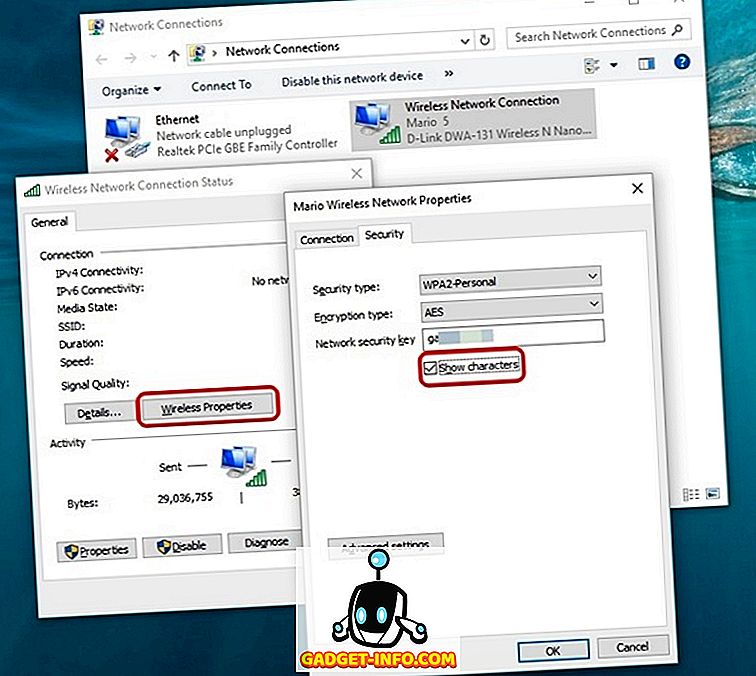
Visualizza la password delle reti WiFi precedentemente connesse
Se vuoi conoscere le password delle reti WiFi a cui ti sei collegato in precedenza, puoi farlo anche su Windows 10:
1. Fare clic con il pulsante destro sul pulsante del menu Start e aprire "Prompt dei comandi (Admin)" .

2. In Prompt dei comandi, prima digita il comando " netsh wlan show profiles " (senza virgolette) e premi Invio, per ottenere un elenco di tutte le reti WiFi a cui ti sei mai connesso .

3. Quindi, digitare il comando " netsh wlan show profile name = NetworkName key = clear " e premere Invio per ottenere i dettagli della rete WiFi. Non dimenticare di sostituire NetworkName con il nome della rete WiFi, di cui vuoi conoscere la password.

4. Dopo aver inserito il comando, troverai la password della rete WiFi in " Contenuto chiave ".

Controlla le password WiFi con facilità su Windows 10
È probabile che sei stato sorpreso da quanto sia facile vedere le password WiFi salvate in Windows 10. Bene, sei il benvenuto! Quindi, inizia a visualizzare le tue password WiFi e faccelo sapere, se incontri problemi con il processo. Audio disattivato nella sezione commenti qui sotto.